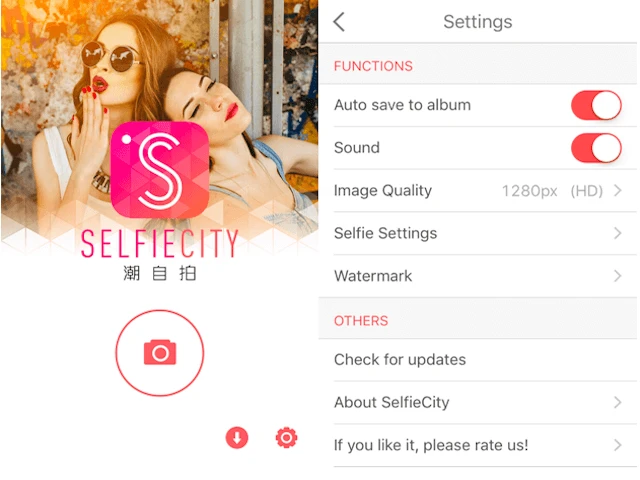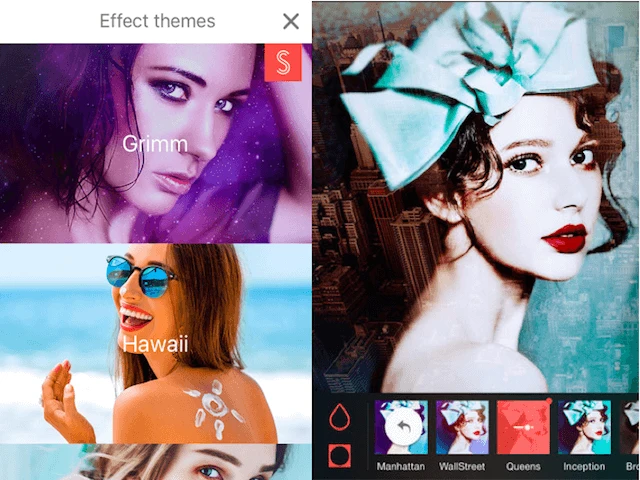Trước khi sử dụng, bạn nên điều chỉnh một số thiết lập ở phần Settings bằng cách nhấn vào biểu tượng bánh xe răng cưa. Tại đây, bạn chọn chất lượng ảnh chụp, ảnh kết quả ở phần Image quality; bật/tắt chế độ tự động lưu ảnh vào album (auto save to album). Ở mục Sefie settings, bạn có thể kích hoạt một số chế độ như Auto retouch (tự động chỉnh sửa ảnh chụp), smart beauty (làm đẹp khuôn mặt), auto mirror for front camera (hiệu ứng gương), live preview (xem trước ảnh). Mặc định ứng dụng sẽ chèn watermark, bạn có thể bỏ tính năng này bằng cách chọn None ở phần watermark.
Sau khi hoàn tất thiết lập, bạn nhấn vào biểu tượng camera xong nhấn vào nút S để tiến hành chụp một bức ảnh Selfie. Bạn cũng có thể chuyển sang camera sau để chụp nếu muốn. Mặc định, các ảnh chụp sẽ ở tỉ lệ 1:1; và bạn có thể chuyển sang 3:4 bằng cách nhấn vào nút 1:1 ở góc phải bên dưới. Cũng trên giao diện chụp này, bạn có thể nhấn vào nút Settings và chọn đồng hồ để hẹn giờ chụp sau 3 giây.
Sau khi chụp xong, bạn tiến hành thêm hiệu ứng cho ảnh. Các hiệu ứng của SelfieCity rất phong phú được chia thành gói như Hollywood, Grimm, New York, Tokyo, Paris, … và bạn có thể tải thêm hoàn toàn miễn phí bằng cách nhấn vào nút dấu + để mở trang hiệu ứng. Bạn nhấn vào link tải, chọn download. Các gói này có dung lượng tương đối nhỏ nên tải về chưa đến 15 giây. Trong mỗi gói hiệu ứng, sẽ có rất nhiều các hiệu ứng bên trong và bạn chỉ việc chọn để xem trước kết quả. Bạn có thể nhấn Original để xem lại ảnh gốc giúp dễ dàng so sánh. Để trở về lại nhóm hiệu ứng và chọn lại, bạn nhấn vào nút Back. Ngoài ra, Selfiecity có khả năng làm mờ phông tự động giúp nổi bật chủ đề hơn thông qua biểu tượng giọt nước.
Nếu không muốn sử dụng ảnh đang có và chụp lại, bạn có thể nhấn vào biểu tượng dấu X và chọn Confirm ở thông báo Are you sure you want to delete this photo and retake Khi đã vừa ý, bạn nhấn vào chữ V để tự động lưu ảnh vào album Camera roll. Bạn đọc quan tâm có thể tải Selfiecity tại https://goo.gl/7RT3NE.